
最近由于工作内容调整,需要开始弄ios自动化了。网上信息有点杂乱,这边我就按我的实际情况,顺便记录下来,看是否能帮到有需要的人。
环境准备
安装tidevice
pip3 install -U “tidevice[openssl]”(左右滑动查看完整代码)
它的作用是,帮你绕开ios必须用mac的xcode启动wda,直接在windows上使用tidevice启动wda就行了(windows电脑需要先安装iTunes)。
安装facebook-wda
pip3 install -U facebook-wda(左右滑动查看完整代码)
设备上安装wda (WebDriverAgent)
这里需要用到mac了,我这边是找公司有mac的同事帮忙装的。具体操作:
用mac下载wda:
$ git clone https://github.com/appium/WebDriverAgent.git(左右滑动查看完整代码)
用xcode打开,双击WebDriverAgent中的WebDriverAgent.xcodeproj文件,Xcode添加开发者帐户:Xcode -> Preference,设置Team为你添加的帐户:修改Bundle Identifier为唯一名称。
设置完成后,选择Scheme为WebDriverAgentRunner,选择Destination为你连接的iPhone。
构建项目:Product -> Build ,Product -> Test,此时ios设备上出现相关wda应用,点击iPhone上的设置-> 通用 -> 设备管理 信任开发者APP。
好了,准备工作都做完了,这时候可以用tidevice启动下wda服务试试了。
$ tidevice -u [设备 udid] wdaproxy -B [wda 的 bundle Id] --port 8100 (左右滑动查看完整代码)
这个设备udid可以用下面的命令查看:
tidevice list(左右滑动查看完整代码)
wda的bundle Id可以用下面的命令查看(前提是你的设备装好wda了):
tidevice applist(左右滑动查看完整代码)
Demo
完成了环境部署(tidevice + wda + facebook-wda),我们来看看怎么弄个demo试试。
首先:
tidevice -u [设备 udid] wdaproxy -B [wda 的 bundle Id] --port 8100(左右滑动查看完整代码)
我们使用tidevice,启动wda服务,然后安装weditor:
pip3 install -U weditor(左右滑动查看完整代码)
安装完成后,命令行输入weditor,打开网页查看手机app的元素,手上没有ios测试机,咱们就不附图了。
拿到我们想要的元素后,我们开始写脚本了。
import wdawda.DEBUG = False # default Falsewda.HTTP_TIMEOUT = 180.0 # default 60.0 secondswda.DEVICE_WAIT_TIMEOUT = 180.0
(左右滑动查看完整代码)
首先引库,设置下全局配置( DEBUG设置为 True 时会显示HTTP请求和响应信息 ),然后创建客户端。
c = wda.Client('http://localhost:8100')(左右滑动查看完整代码)
注:初始化连接设备时不需要事先使用tidevice命令启动WDA,wda.Client()会自动启动WDA应用。
然后记录下常用的API:
# 启动与停止c.session().app_activate("com.xxxx.xxx") # 打开appc.session().app_terminate("com.xxxx.xxx") # 关闭app# 点击s(name="xxxx").tap() 点击元素# 文本操作ele = s(text='搜索').get()ele.set_text("NFC") # 输入文本ele.clear_text() # 清除文本ele.set_text("\b\b\b\n") # 删除3个字符ele.set_text("NFC\n") # 输入文本并确认# 等待s.implicitly_wait(5) #设置隐式等待s.set_timeout(10.0) #设置超时等待s(name="屏幕使用时间").wait(timeout=3.0) # 等待元素出现s(name="屏幕使用时间").wait_gone(timeout=3.0) # 等待元素消失
(左右滑动查看完整代码)
-End-
软件测试学习资源分享
最后感谢每一个认真阅读我文章的人,看着粉丝一路的上涨和关注,礼尚往来总是要有的,虽然不是什么很值钱的东西,如果你用得到的话可以直接拿走:
下方这份完整的软件测试视频学习教程已经上传CSDN官方认证的二维码,朋友们如果需要可以自行免费领取 【保证100%免费】
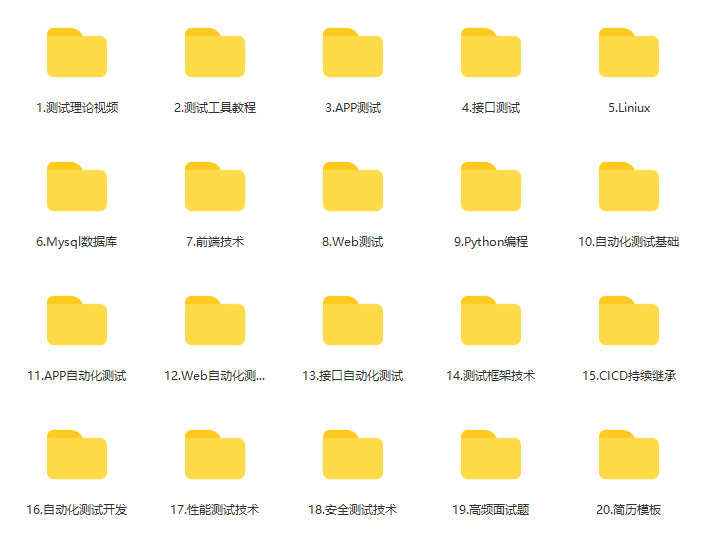
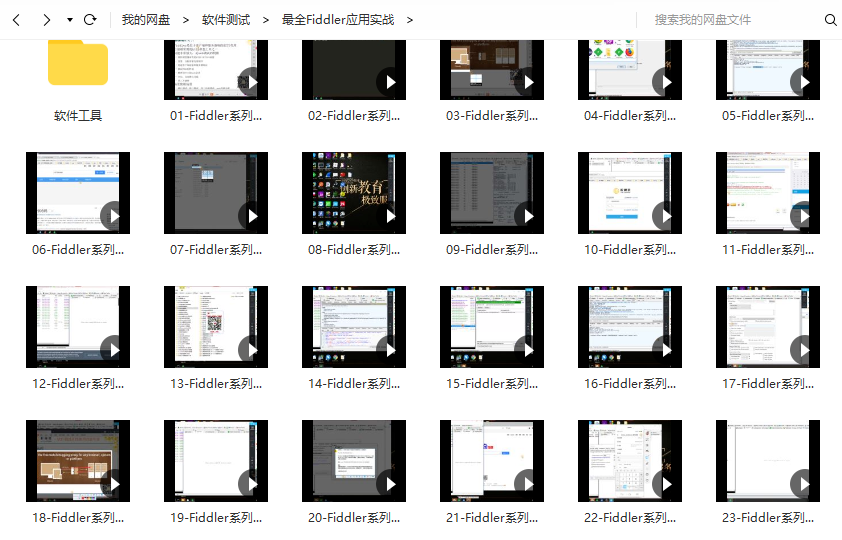
这些资料,对于想进阶【自动化测试】的朋友来说应该是最全面最完整的备战仓库,这个仓库也陪伴我走过了最艰难的路程,希望也能帮助到你!凡事要趁早,特别是技术行业,一定要提升技术功底。希望对大家有所帮助……基础知识、Linux必备、Shell、互联网程序原理、Mysql数据库、抓包工具专题、接口测试工具、测试进阶-Python编程、Web自动化测试、APP自动化测试、接口自动化测试、测试高级持续集成、测试架构开发测试框架、性能测试、安全测试等配套学习资源免费分享
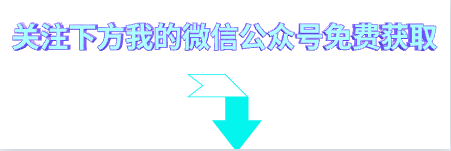


























 1万+
1万+











 被折叠的 条评论
为什么被折叠?
被折叠的 条评论
为什么被折叠?








